Bueno, al lío, instalamos Linux desde el terminal, primero buscamos en los repositorios que podemos instalar y después instalamos todo lo que nos aparece en la búsqueda, como muestra la imagen.
sudo apt-cache search numix
sudo apt install numix-blue-gtk-theme numix-gtk-theme numix-icon-theme numix-icon-theme-circle
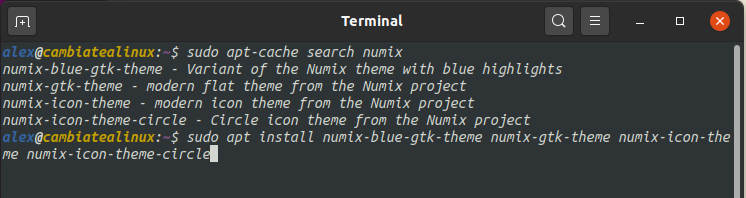
Una vez instalados los iconos del tema Numix vamos instalar la utilidad Retoques (gnome-tweak-tool) que sirve para retocar algunas opciones de configuración de Ubuntu, y desde esta aplicación cambiaremos los temas e iconos.
sudo apt install gnome-tweak-tool
Cuando termina la instalación, la buscamos en la aplicaciones
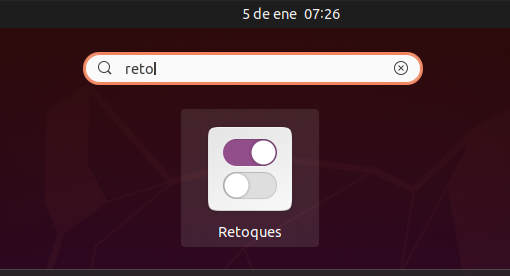
Y al abrirla buscamos la opción Apariencia desde donde podremos cambiar los iconos
Y ahora ya tenemos el nuevo tema en nuestro Ubuntu
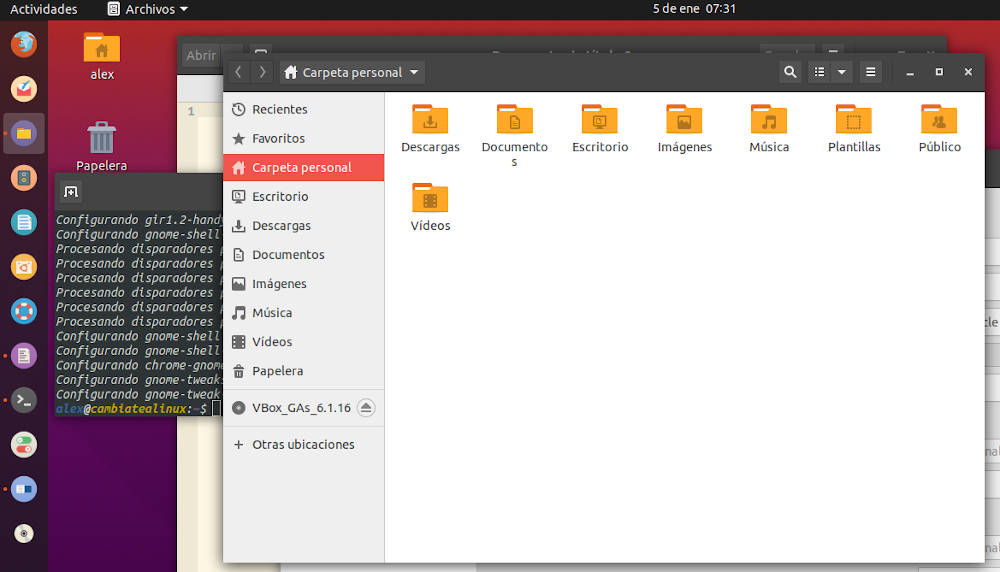
¿ A que queda bonito ? :-)
Y esto es todo amigos!!
Gracias por seguirme y leerme, espero que les haya ayudado
Saludos
Alex.









